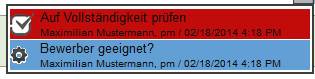Dies ist eine alte Version des Dokuments!
Inhaltsverzeichnis
Process Monitoring Client (PMC)
Der Process Monitoring Client dient als Übersicht über den Zeitverlauf eines Prozesses. Dieser Client zeigt den zeitlichen Ablauf der Aktivitäten und Tasks an. Er kann nur genutzt werden, sobald Bearbeitungszeiten für alle Aktivitäten eingerichtet worden sind und CPM (Critical Path Method) aktiviert ist. Im PMC-Client werden nun die errechneten Bearbeitungszeitpunkte grafisch dargestellt.
| Element | Beschreibung |
|---|---|
| 1 | Hier werden die zeitlichen Fortschritte eines Prozesses grafisch dargestellt. Der senkrechte schwarze Balken gibt die aktuelle Uhrzeit an. Die einzelnen Aktivitäten haben nun Zeitleisten, deren Länge ihren Bearbeitungszeiten entsprechen. Eine Aktivität die aktuell in Bearbeitung ist, wird blau dargestellt. Eine erfolgreich im Rahmen ihrer Bearbeitungszeit abgeschlossene Aktivität wird grün und prozentual ihrer wirklichen Bearbeitungszeit farblich ausgefüllt. Sobald eine Aktivität ihre geplante Bearbeitung überschritten hat, wird die Zeitleiste ab diesem Zeitpunkt vollends rot gefärbt. |
| 2 | In diesem Dropdown-Menü kann die gewünschte Prozessdefinition ausgewählt werden. |
| 3 | Alle Prozessinstanzen der ausgewählten Prozessdefinition werden einzeln und in Reihe angezeigt. |
| 4 | Bei ausgewählten Prozessdefinitionen kann hier entschieden werden, welche Aktivitäten angezeigt werden sollen. |
| 5 | Hier kann entschieden werden, ob nur Aktivitäten eines bestimmten Status angezeigt werden sollen. |
| 6 | Durch dieses Feld kann entschieden werden, ob nur Aktivitäten angezeigt werden sollen, deren Startzeitpunkt innerhalb eines angegebenen Intervalls liegen. |
| 7 | Ebenso können Aktivitäten angezeigt werden lassen, deren Endzeitpunkt in einem bestimmten Intervall liegen. |
| 8 | Hier kann bestimmt werden dass nur Aktivitäten deren geplante Startzeitpunkte innerhalb eines angegeben Intervalls liegen angezeigt werden. |
| 9 | Hierbei kann entschieden werden, ob nur Aktivitäten angezeigt werden sollen, die einem bestimmten User als Bearbeiter (Assignee) zugewiesen worden sind. |
| 10 | Die Auflistung der Aktivitäten kann nach verschiedenen Elementen sortiert werden. |
| 11 | In diesem Suchfeld kann die Liste der Aktivitäten gefiltert werden. |
| 12 | Hier kann das Intervall eingestellt werden, in welchem die Aktivitäten angezeigt werden sollen. Das Intervall, in welchem die Aktivitäten angezeigt werden, kann mittels dieses Einstellungsfeldes definiert werden. Hierbei können Tage (d) und Stunden (h) des „Start date“ und des „End date“ eingestellt werden. |
| 13 | Unter der Option Navigation map kann der User selbst definieren, welchen Abschnitt des Clients er gerade sehen möchte. Durch einfaches schieben der lila Balken, lässt sich der Abschnitt nach Wunsch definiert anzeigen. 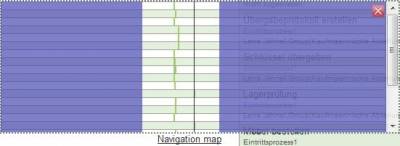 |
Diese Informationen ergeben sich durch einen Klick auf den Pfeil der jeweiligen Aktivitäten einer Instanz und werden als Dropdown-Menü angezeigt. In diesem zusätzlichen Fenster wird angezeigt wie viele der Aufgaben innerhalb dieser Aktivität bereits erledigt wurden. Es werden zudem Informationen über den Bearbeiter und den Startzeitpunkt gegeben.